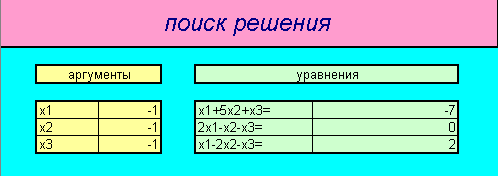Цель урока:
- Познакомить
с основными технологическими приемами при решении задач оптимизации; - Приобрести
навыки работы с надстройками Excel; - Научить использовать инструменты Excel Поиск решения и Подбор
параметра.
Задача учителя: Показать
приемы использования функций Excel Поиск решения и Подбор
параметра.
Методика проведения
урока
Excel позволяет не только
производить расчеты, но и решать сложные задачи из различных сфер деятельности,
такие как решение уравнений, задачи прогнозирования и оптимизации и другие. Решение
задач такого вида может быть осуществлено с помощью инструмента Поиск
решения.
Формулировка таких задач
может представлять собой систему уравнений с несколькими неизвестными и набор
ограничений на решения. Поэтому решение
задачи надо начинать с построения соответствующей модели.
Для того чтобы
надстройка Поиск решения загружалась
сразу при запуске Excel:
- Выберите
команду Кнопка Office, Параметры Excel; - В
диалоговом окне слева выберите команду Надстройки,
а справа выделите команду Поиск решения и
нажмите ОК.
Для того чтобы команда Подбор параметра находилась на панели
быстрого доступа необходимо:
- Выберите
команду Кнопка Office, Параметры Excel; - Слева
в диалоговом окне выберите команду Настройки,
справа – все команды и ОК; - В
окне команд выберите команду Подбор
параметра и нажмите Добавить.
Познакомимся с этими командами на примере.
Задача. Предположим, что мы решили производить 2
вида полок А и В. На изготовление модели А требуется 3 м3 досок, на
изготовление модели В — 4 м3 досок. За неделю можно получить не более 1800 м3 досок.
На изготовление модели А требуется – 15 минут, модели
В – 30 минут. Рабочая неделя для 4 сотрудников составляет 160 часов. Сколько
полок А и В надо изготовить, чтобы получить
максимальную прибыль, если полка А стоит 3500 рублей, полка В – 4800 рублей.
Технология
работы:
- Запустите
табличный процессор Excel. - Заполните
таблицу в соответствии с образцом:А
В
1
Наименование
2
А
3
В
4
5
Прибыль
6
7
Затраты на материалы
8
Затраты по времени
9
- Щелкните
правой кнопкой мыши по ячейке В2 и переименуйте ее в x, так как сначала у нас
количество полок вида А равно x. Аналогично
переименуйте ячейку В3 в y. - Целевая
функция, определяющая нашу прибыль, выглядит следующим образом: ПРИБЫЛЬ=3500*x+4800*y. - Затраты
по материалам равны 3*x+4*y. Затраты по
времени равны 0,25*x+0,5*y. - Выделим
ячейку В5 и выберем меню Данные, после чего активизируем команду Поиск решения. Заполним
ячейки этого окна следующим образом:и нажмем Выполнить. Если все сделано правильно,
то решение будет таким, как указано
ниже:
Введем эти данные в нашу
таблицу и получим:
|
А |
В |
|
|---|---|---|
|
1 |
Наименование |
|
|
2 |
А |
|
|
3 |
В |
|
|
4 |
||
|
5 |
Прибыль |
=3500*x+4800*y |
|
6 |
||
|
7 |
Затраты на материалы |
=3*x+4*y |
|
8 |
Затраты по времени |
=0,25*x+0,5*y |
|
9 |
Из решения видно, что
оптимальный план выпуска полок составляет 520 штук вида А
и 60 штук вида В. Полученная максимальная прибыль составит 2108000 рублей.
Покажем применение еще
одной команды для решения этой задачи. Пусть мы хотим получать максимальную
прибыль в размере 2500000 рублей. Используем
функцию Подбор параметра для
определения новых значений. Выберем эту команду и заполним ячейки окна
следующим образом:
и нажмем ОК. Получим следующее решение:
В данном случае изменяли
количество полок вида В. Заметим, что необходимо увеличить затраты по времени и
затраты по материалам, т.е. надо получать не менее 2127 м3 досок
в неделю.
Можно выбрать в качестве Изменяя значения ячейки количество полок
вида А.
Тогда при решении
получим следующие значения:
В данном случае также
необходимо будет увеличить затраты на материалы – потребуется 2136 м3 досок
и затраты по времени.
Анализ данного примера показывает, что с помощью Excel
можно решать различные экономические задачи. Можно найти все оптимальные
решения и выбрать наиболее подходящее с точки зрения дополнительных критериев.
Т. о. рассматривается
важная задача, как формирование умений и навыков при решении практических задач
в экономике.
Литература:
1. Макарова, Н. В. Информатика. Задачник по моделированию. —
9 класс. – СПб.: Питер, 2001.
2. Чернов, А. А., Чернов, А. Ф. Информатика. Сборник
элективных курсов. – 9 класс. – Волгоград: Учитель, 2007.
Прикладные задачи в Excel.
Цели урока:
Обучающая — формирование у учащихся УУД через понятия и способы действий в среде Excel, а именно – регулятивных, познавательных, коммуникативных;
Познакомить с основными технологическими приемами при решении задач оптимизации;
Приобрести навыки работы с надстройками Excel;
Научить использовать инструменты Excel Поиск решения и Подбор параметра.
При этом мы с вами приобретем УУД — познавательные, которые помогут решать нам аналогичные задачи на уроках математики, физики и химии и т.д., личностные – умение совершенствовать имеющиеся знания
Воспитательная — формирование у учащихся мотивов учения, положительного отношения к полученным знаниям; воспитание дисциплинированности; воспитание эстетических представлений на уроке информатике.
Развивающая — развитие на уроке аналитического мышления воли, самостоятельности, ответственности.
Задачи урока — учебно-познавательная, направленная на формирование УУД, а именно умений и навыков по освоению систематических знаний использования функций Excel (Поиск решения и Подбор параметра), а также формирование ИКТ-компетентности обучающихся.
Тип и вид урока — урок изучения нового учебного материала, а также совершенствование знаний, умений и навыков усвоенного.
Этапы урока с указанием форм и целей учебной деятельности
1 этап — «Актуализация знаний и самоопределение деятельности»
Учитель сообщает цель урока и рассказывает, чем будем заниматься на уроке.
Цель 1 этапа: формирование регулятивных УУД, а именно целеполагание, как постановка учебной задачи.
Давайте вспомним в какой программе мы с вами работали на предыдущих уроках.
Что это за программа? Что она позволяет делать? Для чего нужна? С какими функциями мы с вами уже работали? Вспомним домашнее задание. Я задавала посмотреть в интернете материал связанный с надстройками Excel, что такое надстройки, для чего они нужны?
Надстройка — это устанавливаемый компонент, который добавляет пользовательские команды и новые возможности к приложениям Microsoft Office. Надстройки предназначены для реализации новых или обновленных функций, повышающих производительность труда пользователя.
Поиск решения — поиск оптимального значения в ячейке, путем изменения значений в ячейках, используемых при вычислении значения в данной ячейке.
Excel позволяет не только производить расчеты, но и решать сложные задачи из различных сфер деятельности, такие как решение уравнений, задачи прогнозирования и оптимизации и другие. Решение задач такого вида может быть осуществлено с помощью инструмента Поиск решения.
Формулировка таких задач может представлять собой систему уравнений с несколькими неизвестными и набор ограничений на решения. Поэтому решение задачи надо начинать с построения соответствующей модели.
Познакомимся с этими командами на примере.
2 этап — «Учебно-познавательная деятельность»
Цель 2 этапа: формирование познавательных и личностных УУД
Мы выполним задание на освоение содержания учебного материала через задания на «знание», «понимание», «умение», а также покажем примеры алгоритмов действия. В результате этой деятельности у учащихся накапливается материал, позволяющий сформулировать ответы на познавательные задачи. Результатом этого этапа являются приобретенные учениками знания и алгоритмы действия.
Задача. Предположим, что мы решили производить 2 вида полок А и В. На изготовление модели А требуется 3 м3 досок, на изготовление модели В — 4 м3 досок. За неделю можно получить не более 1800 м3 досок. На изготовление модели А требуется – 15 минут, модели В – 30 минут. Рабочая неделя для 4 сотрудников составляет 160 часов. Сколько полок А и В надо изготовить, чтобы получить максимальную прибыль, если полка А стоит 3500 рублей, полка В – 4800 рублей.
Технология работы:
Запустите табличный процессор Excel.
Заполните таблицу в соответствии с образцом:
|
А |
В |
|
|
1 |
Наименование |
|
|
2 |
А |
|
|
3 |
В |
|
|
4 |
||
|
5 |
Прибыль |
|
|
6 |
||
|
7 |
Затраты на материалы |
|
|
8 |
Затраты по времени |
Щелкните правой кнопкой мыши по ячейке В2 и присвойте имя x, так как сначала у нас количество полок вида А равно x. Аналогично присвойте ячейке В3 имя y.
Целевая функция, определяющая нашу прибыль, выглядит следующим образом: ПРИБЫЛЬ=3500*x+4800*y.
Затраты по материалам равны 3*x+4*y. Затраты по времени равны 0,25*x+0,5*y.
Введем эти данные в нашу таблицу и получим:
|
А |
В |
|
|
1 |
Наименование |
|
|
2 |
А |
|
|
3 |
В |
|
|
4 |
||
|
5 |
Прибыль |
=3500*x+4800*y |
|
6 |
||
|
7 |
Затраты на материалы |
=3*x+4*y |
|
8 |
Затраты по времени |
=0,25*x+0,5*y |
|
9 |
Выделим ячейку В5 и выберем меню Данные, после чего активизируем команду Поиск решения. Заполним ячейки этого окна следующим образом:
и нажмем Выполнить. Если все сделано правильно, то решение будет таким.
Из решения видно, что оптимальный план выпуска полок составляет 520 штук вида А и 60 штук вида В. Полученная максимальная прибыль составит 2108000 рублей.
Покажем применение еще одной команды для решения этой задачи. Пусть мы хотим получать максимальную прибыль в размере 2500000 рублей. Используем функцию Подбор параметра для определения новых значений. Выберем эту команду и заполним ячейки окна следующим образом и нажмем ОК. Получим следующее решение:
В данном случае изменяли количество полок вида В. Заметим, что необходимо увеличить затраты по времени и затраты по материалам, т.е. надо получать не менее 2127 м3 досок в неделю.
Вывод: повторить алгоритм решения задачи, т.е. еще раз показать чему научились на этом этапе.
3 этап — «Интеллектуально-преобразовательная деятельность».
Цель 3 этапа: формирование личностных и коммуникативных УУД
Школьникам предлагается выполнить аналогичное практическое задание на закрепление полученных знаний, т.е. показать какие универсальные действия вы приобрели в ходе решения первой задачи. Результатом этого является умение решать разнообразные задачи через овладение навыками работы с надстройками Excel. На работу отводится фиксированное время.
Задача: Предположим, что мы решили производить несколько видов конфет. Назовем их условно «А», «В», «С». Известно, что реализация 10 килограммов конфет «А» дает прибыль 9 у.е., «В» — 10 у.е., «С» — 16 у.е. Конфеты можно производить в любых количествах (сбыт обеспечен), но запасы сырья ограничены. Необходимо определить, каких конфет и сколько десятков килограммов необходимо произвести, чтобы общая прибыль от реализации была максимальной. Нормы расхода сырья на производство 10 кг конфет каждого вида приведены ниже:
|
Сырье |
Нормы расхода сырья |
Запас сырья |
||
|
А |
В |
С |
||
|
Какао |
18 |
15 |
12 |
360 |
|
Сахар |
6 |
4 |
8 |
192 |
|
Накопитель |
5 |
3 |
3 |
180 |
|
Прибыль |
9 |
10 |
16 |
Вывод: показать на доске решение
4 этап — «Рефлексивная деятельность».
На данном этапе уч-ся соотносят полученный результат с поставленной целью (самоанализ — регулятивное действие) и оценивают деятельность по освоению темы и её перспективы (самооценка — личностное действие).
Учитель задает вопросы: Кто сделал работу? Что получилось? Какие выводы вы можете сделать по работе? Чему вы научились? Предлагается одному из учеников, верно выполнившему задание, показать свою работу остальным и подвести итог задания. (Самооценка полученных знаний)
После этого учитель подводит учеников наводящими вопросами к итогу урока.
Анализ данного примера показывает, что с помощью Excel можно решать различные экономические задачи. С подобными задачами вы можете встретиться на уроках математики, физики, химии, биологии и других. Можно найти все оптимальные решения и выбрать наиболее подходящее с точки зрения дополнительных критериев.
Д.з по группам: найти задачи по физике, химии, биологии связанные с поиском решения, с подбором параметра.
Литература:
1. Макарова, Н. В. Информатика. Задачник по моделированию. — 9 класс. – СПб.: Питер, 2001.
2. Чернов, А. А., Чернов, А. Ф. Информатика. Сборник элективных курсов. – 9 класс. – Волгоград: Учитель, 2007.
XXX
республиканский методически фестиваль
«Уроки математики и информатики, физики и
астрономии
в современной школе»
МЕТОДИЧЕСКАЯ РАЗРАБОТКА
ОТКРЫТОГО УРОКА
«Решение прикладных задач в ЭТ MS Excel»
|
по дисциплине |
ИНФОРМАТИКА |
|
|
для студентов |
1 |
курса |
СОСТАВИТЕЛЬ
Баранова М.М.
преподаватель информатики,
информационных технологий
Чебоксарский техникум строительства и городского
хозяйства Минобразования Чувашской Республики (ГАПОУ ЧР «ЧТСГХ»)
Чебоксары
2019
г.
Содержание
Содержание
ПОЯСНИТЕЛЬНАЯ ЗАПИСКА
МЕТОДИЧЕСКАЯ КАРТА УЧЕБНОГО ЗАНЯТИЯ
Литература
Содержание и последовательность
учебного занятия
1. Организационный момент
2. Мотивация
3. Актуализация
знаний студентов.
4. Пояснение
преподавателя по ходу выполнения практической работы.
5. Выполнение
студентами практической работы.
6. Тестирование
7. Рефлексия.
Подведение итогов
ПОЯСНИТЕЛЬНАЯ
ЗАПИСКА
Методическая разработка составлена на проведение
открытого занятия в рамках аттестации преподавателя Барановой М.М. по теме «Решение
прикладных задач в ЭТ MS Excel».
Урок проводится со студентами 1 курса по специальности
08.02.01 «Строительство и эксплуатация зданий и сооружений». Группа активна,
полна творческой энергии, уровень развития средний; отношения между студентами
доброжелательные.
Тип занятия: урок повторения и закрепления материала.
Занятия в данной группе проводятся по рабочей
программе учебной дисциплины «Информатика» для специальностей среднего
профессионального образования.
Раздел и тема по календарно-тематическому
планированию (КТП), предшествующие данному уроку по дисциплине «Информатика»,
раздел 4 Прикладные программные средства Практическое занятие №8. «Организация
расчетов в табличном процессоре MS Excel»; Практическое занятие №9. «Создание
расчетных таблиц с использованием различных типов адресации в MS Excel», а сам
урок соответствует по КТП практическое занятие №12 «Решение прикладных задач в
ЭТ»
Выбранное занятие является завершением темы «Табличный
процессор» после изучения теоретического материала и выполнения практических
работ. В ходе выполнения практической работы студенты закрепляют полученные
знания: осуществлять ввод и редактирование данных, применять различные форматы и
типы данных; автоматизировать экономическо-финансовую деятельность; выполнять вычислительные
операции при помощи формул, вычислять значения математических функций; строить
различные графики и диаграммы.
Продолжительность занятия – 45 мин.
В начале занятия проводится повторение
пройденного теоретического курса на тему «Электронные таблицы» в виде кроссворда
в группах.
На уроке применяются фронтальная,
групповая и индивидуальная формы работы, используются как
объяснительно-иллюстративные, так и репродуктивные методы обучения.
В групповой учебной деятельности воспитывается
взаимопонимание, взаимопомощь, коллективность, ответственность,
самостоятельность, культура ведения диалога.
Выполнение
повторения знаний студентов предполагает групповую деятельность, студенты
разбиваются на группы и вместе разгадывают кроссворд на своих карточках, после
обмениваются карточками между группами и проверяются и обсуждаются вместе с
преподавателем. Правильные ответы высвечиваются на экране. Это проводится с
целью установления пробелов в знаниях студентов, а также ликвидации этих
пробелов. Выставляются оценки, которые будут учитываться при выставлении общей
оценки. Выполнение самостоятельной работы предполагает выполнение
индивидуальной работы.
В конце занятия подводятся итоги работы,
выставляются оценки. На наш взгляд в учебном процессе основное внимание должно
быть уделено процессу осознания субъектом образования своей деятельности. Ведь
без понимания способов своего учения, механизмов познания и мыследеятельности студенты
не смогут присвоить себе добытые ими знания. Рефлексия помогает студентам
сформулировать получаемые результаты, переопределить цели дальнейшей работы,
скорректировать свой образовательный путь. Рефлексивная деятельность позволяет
осознать студенту свою индивидуальность, уникальность и предназначение. В
личностно — ориентированном обучении, в обогащающей модели обучения
рефлексивная деятельность выступает на первый план. Ребята оценивают, достигли
ли они поставленных целей в начале урока. За урок студенты получат оценку по информатике.
Данная методическая разработка может быть
использована преподавателями информатики при подготовке к проведению учебного
занятия по всем специальностям НПО и СПО при изучении программы MS Excel.
МЕТОДИЧЕСКАЯ
КАРТА УЧЕБНОГО ЗАНЯТИЯ
Дисциплина: ЕН.02 Информатика
Группа: С27у-15
Преподаватель: Баранова Мальвина Михайловна
Дата: 10.11.2016 г.
Тема занятия: «Решение прикладных задач в ЭТ MS Excel»
Тип занятия: закрепление и систематизация знаний и умений
Вид занятия: урок-практикум
Цели занятия:
1.
Образовательная
цель:
закрепление знаний и умений выполнения расчетов в ЭТ MS Excel
Задачи:
—
повторить
знания и умения студентов по основам работы в ЭТ MS Excel;
—
проверить
уровень сформированности умений работы в ЭТ;
—
закрепить
умения и навыки на практических примерах
2.
Развивающая цель: развитие познавательной
деятельности студентов, логического мышления.
Задачи:
—
развивать
познавательные процессы (память, восприятие, мышление);
—
развивать
умения применять знания на практике.
3.
Воспитательная
цель:
воспитание ответственного отношения к
выполняемому заданию, умение работать в коллективе
Задачи:
—
способствовать
повышению добросовестного отношения к выполняемой деятельности и ее результату;
—
формировать навыки работы в группе и индивидуально;
—
побуждать студентов к активности.
Ожидаемый результат: знать и уметь применять электронные таблицы MS Excel
при решении прикладных задач профессиональной направленности.
Виды ОК:
ОК
2. Организовывать собственную деятельность, выбирать типовые методы и способы
выполнения профессиональных задач, оценивать их эффективность и качество.
ОК 3. Принимать решения
в стандартных и нестандартных ситуациях и нести за них ответственность.
ОК 5. Использовать
информационно-коммуникационные технологии в профессиональной деятельности.
ОК 6. Работать в
коллективе и в команде, эффективно общаться с коллегами, руководством,
потребителями.
Организационная
деятельность на уроке:
индивидуальная и групповая
Методы обучения:
Объяснительно-иллюстративный, репродуктивный,
алгоритмический, частично-поисковый
Межпредметные связи:
МДК 02.01 Тема 1.9 Ценообразование и
проектно-сметное дело в строительстве
ОП.08 Системы автоматизированного
проектирования в строительстве проектно-сметное дело в строительство
Внутрипредметные связи: Тема 4.2 Электронные таблицы, Практические занятия
№9 — №13.
Средства обучения: Мультимедийная презентация, ПК, раздаточный материал,
программное обеспечение: MS Excel.
Содержание и последовательность учебного
занятия:
1.
Организационный момент.
2.
Мотивация
3.
Актуализация знаний студентов,
повторение.
4.
Пояснение преподавателя по
ходу выполнения практической работы.
5.
Выполнение студентами
практической работы.
6.
Рефлексия. Подведение
итогов
7.
Домашнее задание
Методы контроля: кроссворд, практическая работа, беседа
Тип контроля: самоконтроль, взаимоконтроль, оперативный
контроль
Самостоятельная работа: выполнение практических заданий
Задание на дом: определить, какое количество плиток потребуется на
ремонт 2-х комнатной квартиры. Какая сумма денег будет потрачена.
Литература
1.
Н.В. Макарова Информатика и ИКТ. Задачник по моделированию
9-11 класс. Базовый уровень — Питер 2007-192с.
2.
С. Цветкова, Л.С.
Великович Информатика и ИКТ.
[Текст] –М: Издательский центр «Академия», 2013. – 352с.
3.
Михеева, Е.В. Практикум по информатике [Текст]: учебник /
Е.В. Михеева – М.: Академия, 2011. – 192 с.
4.
Михеева, Е.В. Информатика [Текст]: учебник / Е.В. Михеева,
О.И. Титова, – М.: Академия, 2011. – 352с.
Дополнительные источники:
1.
Угринович Н.Д. Информатика и информационные технологии.
Учебник для 10-11 классов. М.: БИНОМ. Лаборатория знаний, 2010.
Интернет-ресурсы:
1.
www.википедия
2.
www.openclass.ru
3.
http://nsportal.ru
4.
http://festival.1september.ru
5.
http://www.metod-kopilka.ru
6.
www.youtube
|
Преподаватель |
М.М. Баранова |
Содержание и последовательность
учебного занятия
1. Организационный момент
2. Мотивация
3. Актуализация знаний студентов.
4. Пояснение преподавателя по ходу выполнения
лабораторной работы.
5. Выполнение студентами
практической работы.
6. Рефлексия. Подведение итогов
ХОД
УРОКА
1. Организационный момент
Преподаватель:
Добрый день Дорогие гости и участники урока!
Сегодня у нас открытый урок, поэтому жду от вас активного участия на уроке.
Преподаватель:
Тема нашего сегодняшнего занятия «Решение прикладных задач в ЭТ MS Excel».
Прикладную задачу разберем на примере «Вычисление расходов на материалы для
осуществления капитального ремонта в двухкомнатной квартире в ЭТ MS Excel».
2. Мотивация
Преподаватель: Что такое ЭТ?
Студенты: ЭТ – программа, позволяющая проводить вычисления с данными.
Преподаватель: Что такое ячейка?
Студенты: на пересечении строк и столбцов находятся ячейки
Преподаватель: На прошлых занятиях мы уже познакомились с принципом
работы в MS Excel.
– Перечислите, что вы научились
делать, изучая табличный процессор MS EXCEL?
Студенты:
Мы научились
выполнять ввод и редактирование
данных, изменять форматы данных, виды функций, выполняли вычислительные операции при помощи
формул, решили массу задач различного содержания, составляли много различных
таблиц и диаграмм.
Преподаватель: Что называется
формулой в ЭТ? Что она включает в себя?
Студенты: это
математическое выражение, записанное поп правилам, установленным в среде
табличного процессора. Формула включает в себя операторы, ссылки на ячейки,
константы, переменные, знаки арифметических операций, функции и должна
начинаться со знака равенства (=)
Преподаватель: Что такое
ссылка в ЭТ? И какие они бывают?
Студенты: Ссылка – это
адрес объекта (ячейки, блока ячеек) используемый при записи формулы.
Относительные
ссылки: изменяются при копировании в зависимости от нового положения
формулы.
Абсолютные ссылки: не изменяются при
копировании.
Смешанная ссылка используется, когда при
копировании формулы может изменяться только одна какая-то часть ссылки, либо
буква столбца, либо номер строки.
Цель нашего урока можно связать с цитатой Конфуция: «Скажи мне – и я
забуду, покажи мне – и я запомню, дай мне сделать – и я пойму» (всё, что мы с вами услышали и увидели на
теоретических занятиях, очень важно закрепить практически).
Т.е. мы сегодня закрепим полученные знания и
умения, при выполнении расчетов в ЭТ MS Excel.
Вашим домашним заданием было повторить конспект
лекций по Табличному процессору MS
Excel.
Преподаватель: Приведите пример, где
применяются ЭТ?
Студенты: в области экономики,
выполняются в табличной форме: балансы, расчётные ведомости, сметы расходов
и т. п.
Это – наука, производство бухгалтерия, торговля, статистика,
экология, математика, физика. Вывод: области применения электронных таблиц очень
разнообразны, без них не может обойтись практически ни один современный
специалист.
Преподаватель:
– Можно ли ее связать с вашей
профессией?
Студенты:
Да, можно. При расчете (варианты
студентов)
3. Актуализация знаний студентов.
Преподаватель:
Давайте проведем разминку, для того чтобы вспомнить
пройденный материал. У вас на парте лежит карточка с вопросами кроссворда,
нужно его разгадать, время ограниченно, выполнение на 5 минуты.
Студентам предлагается кроссворд на тему «Электронные таблицы»,
на выполнение – 5 минут.
Выполнение
повторения знаний студентов предполагает групповую деятельность, студенты
разбиваются на группы и вместе разгадывают кроссворд на своих карточках, после
обмениваются карточками между группами и проверяются и обсуждаются вместе с
преподавателем. Правильные ответы высвечиваются на экране. Это проводится с
целью установления пробелов в знаниях студентов, а также ликвидации этих
пробелов. Выставляются оценки, которые будут учитываться при выставлении общей
оценки.
ВОПРОСЫ
РАЗМИНКИ:
1.
Часть рабочей
книги Excel, имеющая вид таблицы из строк и
столбцов, в которых хранятся данные (Лист)
2.
Графическое
представление числовой информации, содержащейся в таблице.
3.
Так называется
ссылка, которая не меняется при копировании или перемещении формулы
4.
Запись,
используемая для выполнения операций над содержимым ячеек.
5.
Основной
структурный элемент таблицы.
6.
Переменная
величина, значение которой зависит от значений других величин.
7.
Блок ячеек
таблицы.
ОТВЕТЫ:
1.
Лист
2.
Диаграмма.
3.
Абсолютная
4.
Формула.
5.
Ячейка.
6.
Функция.
7.
Диапазон.
Преподаватель:
Сейчас я попрошу командам поменяться
карточками между группами, чтобы оценить ваш выполненный кроссворд. Правильные
ответы, проверим на экране. Для этого подсчитайте количество верных ответов,
6-7 — оценка «отлично», 5- соответственно «хорошо», 3-4- «удовлетворительно»,
менее трех верных ответов – «неудовлетворительно». После проверки верните
карточки обратно, с проставленными оценками. Поднимите руки те, кто справился
на «отлично». (Преподаватель выставляет оценки, но поясняет, что обязательно
сравнит их с результатами своей проверки ответов).
4. Пояснение преподавателя по ходу выполнения практической работы.
На данном этапе урока преподаватель поясняет принципы
работы.
Преподаватель: Сейчас
мы перейдем к выполнению практической работы.
Задание: Необходимо сделать ремонт в двухкомнатной квартире. В квартире решили
обновить обои во всех комнатах. Определить какое количество обоев потребуется,
какая сумма денег будет потрачена на приобретение материала. Построить
диаграмму (гистограмму), отображающую сумму, потраченную на обои в каждой
комнате.
Примечание: ширина, высота окна и двери необходимо взять с таблицы неоклеиваемя
поверхность.
Порядок выполнения
практической работы.
1.
Откройте
документ Смета расходов 1 и 2 варианты с Папки: Компьютер/Диск Н.
Для правильного
подсчета используйте схему квартиры:
1
вариант
1 вариант
|
Смета расходов по отделке стен комнат 1 вариант |
Неоклеиваемая поверхность |
||||||||||||||||
|
Обои |
Окна: |
Ширина |
Высота |
||||||||||||||
|
№ |
Комната |
Длина (м) |
Ширина (м) |
Высота (м) |
Площадь стен (м2) |
Длина рулона |
Ширина рулона |
Площадь рулона |
Количество рулонов |
Цена за 1 рулон обоев |
Сумма за обои (руб) |
ОК1 |
1,5 |
м |
1,5 |
м |
|
|
ОК2 |
1,8 |
м |
|||||||||||||||
|
1 |
Прихожая |
||||||||||||||||
|
2 |
Зал |
Двери: |
Ширина |
Высота |
|||||||||||||
|
3 |
Кухня |
Д1 |
1,0 |
м |
2,1 |
м |
|||||||||||
|
4 |
Спальня |
Д2 |
0,7 |
м |
|||||||||||||
|
Итого |
Д3 |
0,9 |
м |
||||||||||||||
|
Максимальная сумма |
|||||||||||||||||
|
Минимальная сумма |
2 вариант
|
Смета расходов по отделке стен комнат 1 вариант |
Неоклеиваемая поверхность |
||||||||||||||||
|
Обои |
Окна: |
Ширина |
Высота |
||||||||||||||
|
№ |
Комната |
Длина (м) |
Ширина (м) |
Высота (м) |
Площадь стен (м2) |
Длина рулона |
Ширина рулона |
Площадь рулона |
Количество рулонов |
Цена за 1 рулон обоев |
Сумма за обои (руб) |
ОК1 |
1,5 |
м |
1,5 |
м |
|
|
ОК2 |
1,8 |
м |
|||||||||||||||
|
1 |
Прихожая |
||||||||||||||||
|
2 |
Зал |
Двери: |
Ширина |
Высота |
|||||||||||||
|
3 |
Кухня |
Д1 |
1,0 |
м |
2,1 |
м |
|||||||||||
|
4 |
Спальня |
Д2 |
0,7 |
м |
|||||||||||||
|
Итого |
Д3 |
0,9 |
м |
||||||||||||||
|
Максимальная сумма |
|||||||||||||||||
|
Минимальная сумма |
2.
Рассчитайте
ПЛОЩАДЬ СТЕН.
При расчете площади
стен в каждой комнате, нужно учитывать неоклеиваемую поверхность, т.е. вычесть
окна и дверей.
В прямоугольной
комнате 2 стены по длине Площадь = Длину * Высоту, и 2 стены по ширине Площадь
= Ширину * Высоту, тогда формула будет следующая:
Но необходимо
учитывать неоклеиваемую площадь (НП) окон и дверей:
где В – высота стены, Д – длина стены, Ш –
ширина, Шо – ширина окна, Во – высота окна, Шдв
– ширина двери, Вдв – высота двери. Т.к. ширина и высота окон и
дверей одинакова во всех комнатах, то необходимо применить абсолютную
адресацию.
При
расчете Площади Стен в прихожей, нужно учесть, что там 6 дверей:
з двери марки Д3, 2 двери марки Д2, одна дверь
марки Д1 и окон нет.
В ячейку F5 написать формулу: =2*$E$5*(C5+D5)-$O$7*$Q$7-2*$O$8*$Q$7-3*$O$9*$Q$7
При расчете Площади
Стен в зале, необходимо учесть, что дверь марки Д3
и окно марки ОК2.
В ячейку F6 написать формулу: =2*$E$5*(C5+D5)-$O$7*$Q$7-2*$O$8*$Q$7-3*$O$9*$Q$7
При расчете Площади
Стен в спальне и на кухне, необходимо учесть, что дверь марки Д3
и окно марки ОК1.
В ячейку F7 написать формулу: =2*$E$5*(C7+D7)-$O$9*$Q$7-$O$3*$Q$3
И маркером
автозаполнения заполнить ячейку F8.
3.
Рассчитайте
ПЛОЩАДЬ РУЛОНА.
Площадь рулона
=Ширина рулона*длину рулона.
В ячейку I5 написать формулу: =G5*H5.
И маркером
автозаполнения заполнить остальные ячейки.
4.
Рассчитайте
КОЛИЧЕСТВО РУЛОНОВ.
Количество рулонов: 
учесть что N – целое число, т.к. нам в магазине не смогут продать 4,3 рулона,
то мы используем в MS Excel
математическую функцию ОКРУГЛВВЕРХ(число; число разрядов)
В ячейку J5 написать формулу:
=ОКРУГЛВВЕРХ(F5/I5;0).
И маркером
автозаполнения заполнить остальные ячейки.
5.
Рассчитайте
СУММУ НА ОБОИ.
Сумма на обои =
Количество рулонов* Стоимость 1 рулона.
В ячейку L5 написать формулу: =K5*J5
6.
Найдите
МАКС и МИН суммы денег, потраченные на обои, для этого воспользуемся в MS Excel статистической функцией.
7.
Построить
диаграмму, отображающую сумму, потраченную на обои в каждой комнате. Для этого
необходимо выделить столбец Комната и зажав клавишу Ctrl выделить столбец Сумма за обои (руб). Отпустить
клавишу Ctrl. Выполнить команду Вставка/Диаграмма/Гистограмма
Полученные
результаты:
1 вариант
2 вариант
5. Выполнение студентами
практической работы.
После того, как студенты заполнили половину
таблицы, преподаватель просит сделать предварительный анализ полученных
результатов, а также сравнить данные с целью направить работу студентов и
выявить, правильно ли производятся подсчеты.
6.
Тестирование
После выполнения работы студенты проходят
тестирование в Google-форме
7. Рефлексия. Подведение итогов
Преподаватель:
Какую цель мы ставили в начале урока?
Студенты:
Закрепить полученные знания и умения
выполнения расчетов в ЭТ MS Excel.
Преподаватель:
Мы ее выполнили, как вы считаете?
Студенты:
Да.
Преподаватель:
Что было трудно выполнить в ходе работы?
Преподаватель:
Что понравилось?
Преподаватель:
Что не понравилось?
(Отвечают на вопросы)
Ребята по кругу высказываются одним предложением, выбирая начало фразы
из рефлексивного экрана на доске:
Домашнее задание
Дополнить таблицу. Рассчитать какое количество
линолеумов потребуется.
И. Л. СОБОЛЕВА
МОУ «ТВЕРСКОЙ ЛИЦЕЙ»
РЕШЕНИЕ ПРИКЛАДНЫХ ЗАДАЧ В EXCEL
В Тверском лицее изучение Информационных технологий осуществляется в течение нескольких лет. По программе на эту тему отводится в 8 и 9 классе всего 12 часов, в 10 физико-математическом классе – еще 12 часов. На средней ступени изучаются основные возможности электронных таблиц, а именно, основные типы и форматы данных, относительные, абсолютные и смешанные ссылки, использование формул, встроенные функции, построение диаграмм различных типов. Все эти вопросы изучаются на простых доступных примерах. На старшей ступени в физико-математическом классе наряду с повторением пройденного материала изучаются и другие возможности программы Excel, например, использование сложных (вложенных) функций, в том числе логических.
Программа Excel предназначена и широко используется для вычислений, предполагающих представление данных в табличном виде. Для творческого использования возможностей Excel на уровне лицеистов необходимо не только познакомить детей с различными вычислительными возможностями программы, но и показать примеры практического применения процессора, например, на уроках математики. Наша задача – обеспечить грамотный подход и развить творческое отношение детей к решению разнообразных задач. Такими задачами могут быть: построение графиков функций, решение квадратного уравнения, решение системы уравнений, приближенное определение площадей фигур, ограниченных графиком функции, задачи оптимизации, прогнозирования и др. Некоторые из этих задач можно решать с помощью инструмента «Поиск решения».
Решение таких задач на уроках информатики позволяет осуществлять основные принципы педагогической деятельности:
-
Научность является обязательным дидактическим принципом, т. к. в основе изучения темы лежат современные компьютерные технологии.
-
Знакомство и изучение научной литературы по соответствующей тематике.
-
Изучение накопленного педагогического опыта.
-
Ведущая роль теоретических знаний в содержании обучения.
-
Изучение требований ВУЗов по предмету.
-
Проблемный подход, направленный на формирование творческого отношения к решению задач.
-
Связь обучения с практикой.
-
Использование межпредметных связей при изучении темы.
-
Систематичность и последовательность преподавания и усвоения знаний.
-
Доступность.
-
Наглядность.
-
Индивидуализация и дифференциация обучения.
-
Сознательность и активность учащихся в обучении достигается благодаря развитию и постоянному подкреплению интереса к предмету, возможностей использования полученных знаний в различных сферах деятельности.
-
Прочность усвоения знаний.
-
Развитие навыков самостоятельной работы.
-
Формирование творческого отношения к учебе и работе.
Использование программы «Поиск решения»
Программа «Поиск решения» позволяет получить результат на основе изменения значения нескольких ячеек. Кроме того, при выполнении поиска решения можно задать условия – ввести ограничения. Эти возможности позволяют использовать программу Excel для решения системы уравнений и уравнений, при решении которых необходимо учитывать область допустимых значений, для нахождения точек, в которых достигается максимум или минимум значения целевой функции нескольких переменных, определенных на множестве с линейными и нелинейными ограничениями. Другими словами – находить оптимальное решение задачи с ограничениями.
Модели всех задач на оптимизацию состоят из следующих элементов:
-
Переменные — неизвестные величины, которые нужно найти при решении задачи.
-
Целевая функция — величина, которая зависит от переменных и является целью, ключевым показателем эффективности или оптимальности модели.
-
Ограничения — условия, которым должны удовлетворять переменные.
Поиск решения такой модели рассмотрим на примерах.
Пример 1. Решить уравнение 5x — 8lnx = 8
Для решения данного уравнения с помощью инструмента «Поиск решения» нужно:
-
В
ячейку C7 занести значение x=0,0000001(исходное значение параметра). Присвоить этой ячейке имя X.
-
В ячейку B7 записать формулу
=5*X-8*LN(X) (Рис. 1). Рис.1 -
В меню Сервис выбрать пункт Поиск решения… Если этого пункта в меню нет, то его следует загрузить, выполнив команду меню Сервис — Надстройки. В открывшемся диалоговом окне следует поставить флажок Поиск решения. В результате выполнения этой команды появится окно Поиск решения.
-
В
поле Установить целевую ячейку указать ссылку на ячейку с целевой функцией, значение которой необходимо оптимизировать, т. е. $B$7 (Рис.2). При поиске решения целевая ячейка должна содержать формулу и быть прямо или косвенно связанной с ячейками с изменяемыми значениями. Рис.2
-
В поле Изменяя ячейки: указать ячейки, отведенные под переменные целевой функции – это ячейка X, ее адрес $C$7.
-
Кнопка Удалить удаляет ограничение из списка, а кнопка Редактировать дает возможность вносить изменения.
-
Кнопка Параметры вызывает окно диалога «Параметры поиска решения», в котором вы можете изменять параметры целевой функции.
-
В
списке Ограничения: указать дополнительные условия, которые необходимо учитывать при поиске решения. Ограничения вводятся с помощью кнопки Добавить (Рис.3).
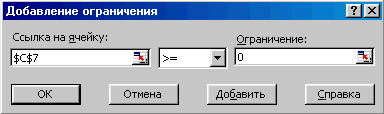
Рис.3 Рис.4
-
В ячейке параметр (X) получим решение данного уравнения (Рис.4).
Таким образом, с помощью Excel можно решать любые уравнения с одной переменной. Мы рассмотрели задачу поиска значения параметра, позволяющего достичь конкретной цели. Но решаемые задачи могут быть более сложными. Например, поиск нескольких параметров, обеспечивающих некоторый, наперед заданный результат.
Пример 2. Решить систему уравнений x1 + 5x2 + x3 = -7
2x1 – x2 – x3 = 0
x1 – 2x2 – x3 = 2
Д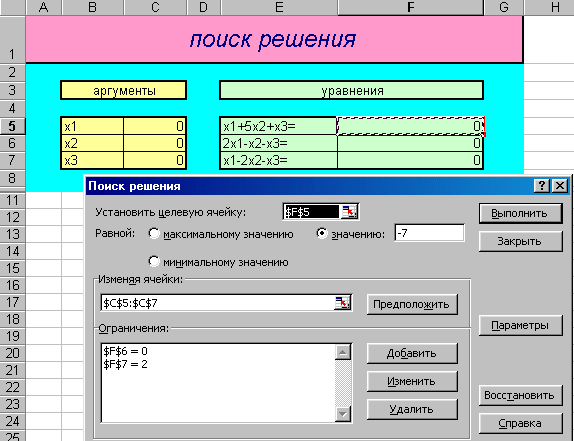
)
Рис.5 Рис.6
Результаты решения системы уравнений появятся в соответствующих ячейках (Рис.6).
Кроме того, зачастую нас интересует не конкретный результат, а минимально или максимально возможный. В таких задачах при поиске решения также накладываются дополнительные условия. Такие задачи в Excel решают с помощью инструмента «Поиск решения».
Дети, обучающиеся в лицее, заинтересованы в получении разносторонних и глубоких знаний. Решение разнообразных задач позволит расширить представление старшеклассников о возможностях электронных таблиц, продемонстрировать практическое применение программы Excel на уроках математики. Кроме того, возможность получать новые знания способствуют развитию творческого отношения детей к решению разнообразных задач. Полученные знания будут полезны нашим выпускникам для успешного и комфортного изучения информатики в ВУЗах.
СПИСОК ЛИТЕРТУРЫ
-
Безручко В.Т. Практикум по курсу «Информатика». Работа в Windows, Word, Excel: Учеб. пособие. — М.: Финансы и статистика, 2002.
-
Информатика. 9 класс. Простейшие статистические характеристики. Начальные сведения из теории вероятностей. Решение прикладных (экономических) задач в Excel: сборник элективных курсов / авт.-сост. А.А.Чернов. — Волгоград: Учитель, 2006.
5

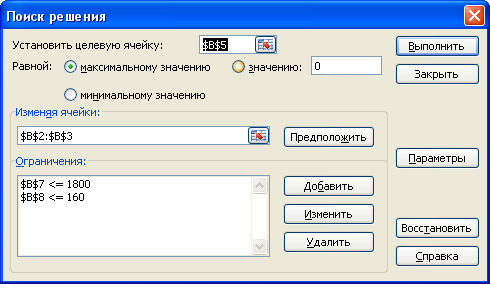
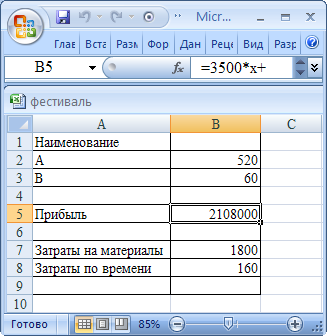

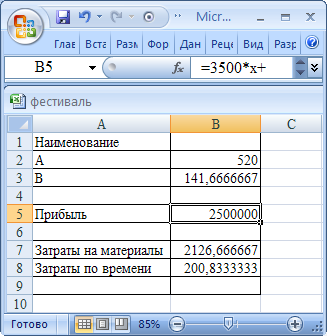

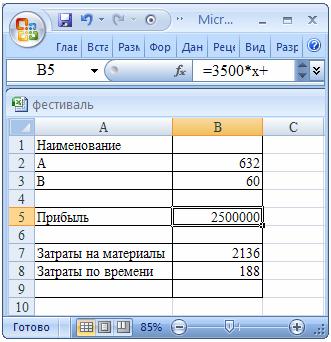







 ячейку C7 занести значение x=0,0000001(исходное значение параметра). Присвоить этой ячейке имя X.
ячейку C7 занести значение x=0,0000001(исходное значение параметра). Присвоить этой ячейке имя X.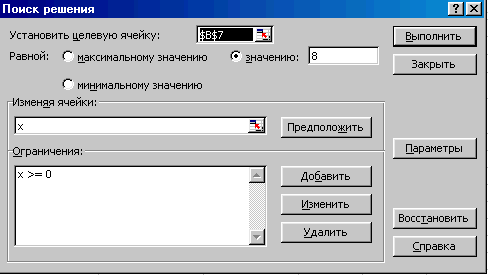 поле Установить целевую ячейку указать ссылку на ячейку с целевой функцией, значение которой необходимо оптимизировать, т. е. $B$7 (Рис.2). При поиске решения целевая ячейка должна содержать формулу и быть прямо или косвенно связанной с ячейками с изменяемыми значениями. Рис.2
поле Установить целевую ячейку указать ссылку на ячейку с целевой функцией, значение которой необходимо оптимизировать, т. е. $B$7 (Рис.2). При поиске решения целевая ячейка должна содержать формулу и быть прямо или косвенно связанной с ячейками с изменяемыми значениями. Рис.2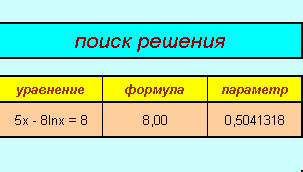 списке Ограничения: указать дополнительные условия, которые необходимо учитывать при поиске решения. Ограничения вводятся с помощью кнопки Добавить (Рис.3).
списке Ограничения: указать дополнительные условия, которые необходимо учитывать при поиске решения. Ограничения вводятся с помощью кнопки Добавить (Рис.3).